Filmler ve TV uygulaması veya daha kesin olarak FotoğraflarWindows 10'daki uygulama videoları hem bölebilir hem de birleştirebilir. Ancak, Windows 10'daki Groove uygulaması inanılmaz derecede basit. Bir ekolayzır var, ancak bu da yeni bir eklenti olduğundan, ses dosyalarınızı düzenlemek için uygulamayı kullanmayı unutmayın. MP3 popüler bir ses formatıdır ve bölmeniz gereken bir MP3 dosyanız varsa, Groove bunun için uygun değildir. Hile yapan temel uygulamaları bulabilirsiniz, ancak güvenilirliği iyi olanı Audacity'dir. Daha sofistike şeyler için kullanmak biraz karışık ama MP3 dosyalarını bölmek, öğrenmesi oldukça kolay.
MP3 dosyalarını bölme
Audacity ücretsiz ve açık kaynaklı bir uygulamadır.ve indirin ve kurun. Bir dosyayı düzenlemeye başlamadan önce, Audacity'nin ne yaparsanız yapın orijinal dosyanın üzerine yazmadığını bilin. Bir dosya ekleyip düzenlediğinizde, temelde bir proje oluşturuyorsunuz. Dışa aktarmadığınız sürece proje olarak tasarruf edecektir.
Audacity'i açın ve MP3 dosyasını sürükleyip bırakınayrılmak istiyorsun. Dosyanız dalga boyu biçiminde gösterilmiştir. Fare imlecini tıklayın ve kesmek istediğiniz kısmın üzerine sürükleyin. Daha kesin bir seçim için, alttaki Seçimi Başlat ve Sonlandır seçeneğini kullanın.
Düzen menüsüne gidin. Kes seçeneğini seçin veya sadece Ctrl + X klavye kısayolunu kullanın; seçilen bit silinir. Daha sonra Dosya> Dışa Aktar> MP3 Olarak Dışa Aktar'a gidebilirsiniz. Dosyanın kalan biti MP3 formatında verilebilir. Dışa aktarma işlemi sırasında orijinal dosyanın üzerine yazılmaması için farklı bir ad vermeniz gerekir.

Seçili olmayan kısmı kesmek istiyorsanız, Düzenle> Kes seçeneğine gidin.
Audacity ayrıca iki farklı ses dosyasına katılabilir. Yapması inanılmaz derecede basit. Birleştirmek istediğiniz dosyaları Audacity'ye sürükleyip bırakın. Bir dosyayı bir başkasıyla birleştirmek istiyorsanız, üzerine tıklayın ve hepsini seçmek için Ctrl + A klavye kısayolunu kullanın. Kopyalamak için Ctrl + C klavye kısayolunu kullanın. Sesi birinciden yapıştırmak istediğiniz yerdeki diğer dosyaya tıklayın ve yapıştırmak için Ctrl + V klavyeyi kullanın.
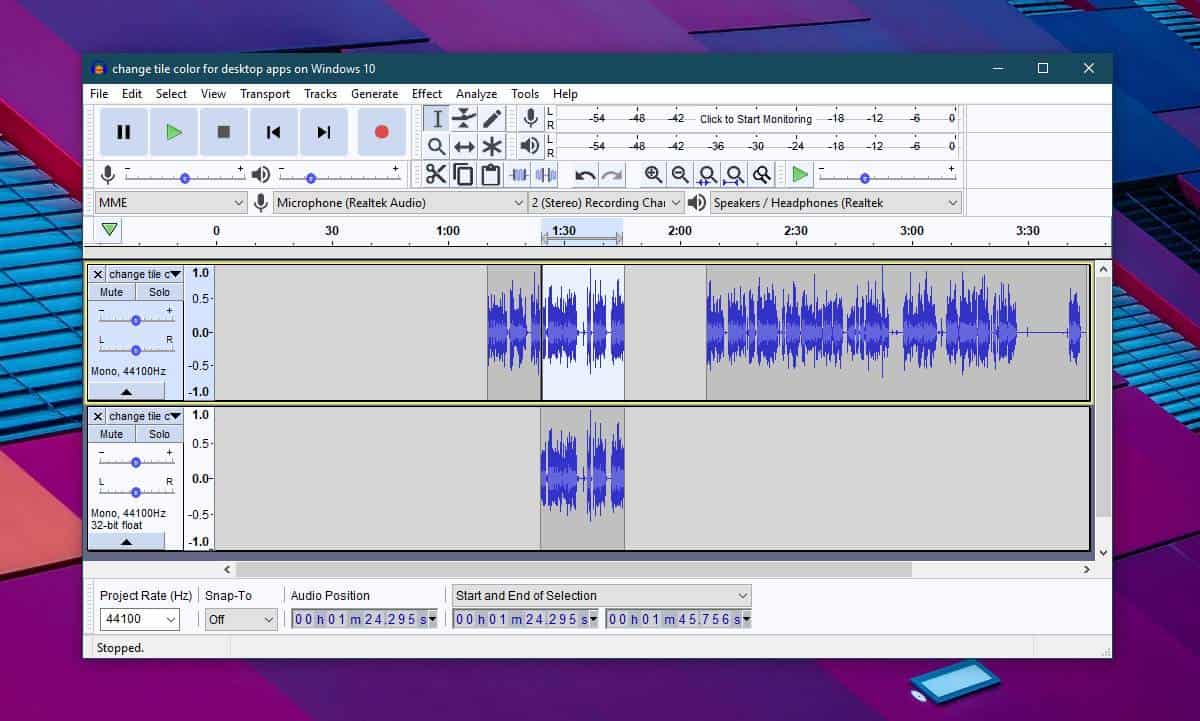
Eğer sadece küçük bir bölümünü birleştirmek istiyorsanızdosyayı yalnızca ikinci dosyadan seçin ve kopyalamak için tekrar Ctrl + C kısayolunu kullanın. Parçayı yapıştırmak istediğiniz bölümdeki ilk dosyaya tıklayın ve yapıştırmak için Ctrl + V klavye kısayolunu kullanın. Snippet'i bir ses dosyasından diğerine yapıştırdığınızda, Audacity, yapıştırdığınız dosyanın üzerine yazmaz. Bunun yerine, dosyaya ekleyerek mevcut içeriğini zaman çizelgesinden aşağıya iter. Bundan sonra sadece dışa aktarmanız gerekir ve yeni dosyayı başka bir şeye yeniden adlandırmayı unutmayın.













Yorumlar